Win8系统打开虚拟机时提示vmware workstation如何办?
Windows 8是美国微软开发的新一代操作系统,Windows 8共有4个发行版本,分别面向不同用户和设备。于2012年10月26日发布。微软在Windows 8操作系统上对界面做了相当大的调整。取消了经典主题以及Windows 7和Vista的Aero效果,加入了ModernUI,和Windows传统界面并存。截止至2017年3月26日,Windows 8全球市场份额已达到2.51%。
虚拟机非常的好用,如果电脑中没有光驱,要安装系统我们就可以使用虚拟机来安装系统。但是最近有一些win8系统的用户在打开虚拟机时却提示vmware workstation并伴随着一堆英文,那win8系统打开虚拟机时提示vmware workstation要怎么办?下面就让我们一起来看看win8系统打开虚拟机时提示vmware workstation的解决方法。
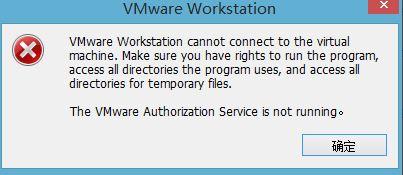
1、按下“Win + R”组合键打开运行窗口,输入“services.msc”并点击确定打开服务。
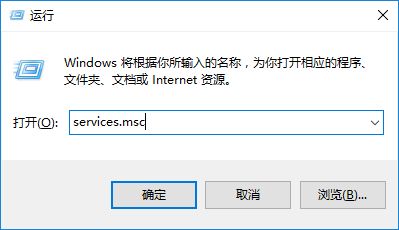
2、在服务界面,找到“VMware Autheffication”服务,双击打开它。
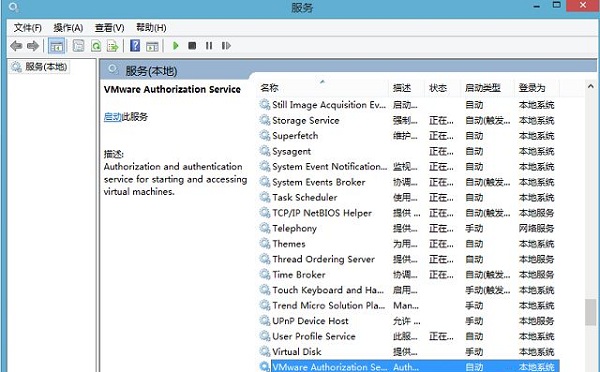
3、在其属性窗口中,把“启动类型”设置为“自动(延迟启动”,然后点击“启动”按钮启动服务,点击确定。
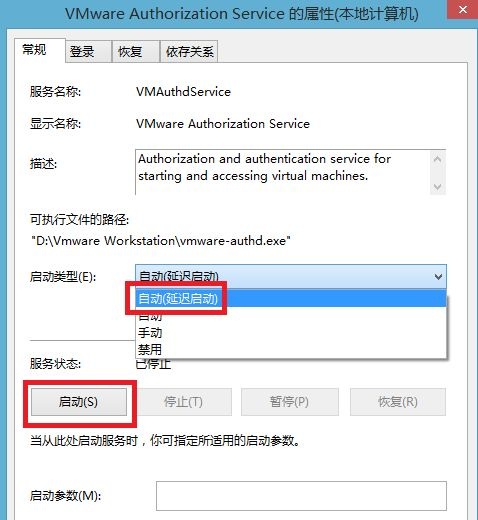
好了,以上就是关于win8系统打开虚拟机时提示vmware workstation的解决方法,希望这篇文章能够帮到大家。
Windows 8是对云计算、智能移动设备、自然人机交互等新技术新概念的全面融合,也是“三屏一云”战略的一个重要环节。Windows 8提供了一个跨越电脑、笔记本电脑、平板电脑和智能手机的统一平台。
……